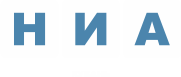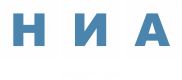Ключевые критерии выбора
Назначение и сценарии
- Офис и учеба. Нужен спокойный текст, мягкая подсветка, удобная подставка, экономия места. Частота 60–75 Гц, Full HD или QHD в зависимости от размера.
- Игры на ПК. В приоритете частота 144–240 Гц, низкая задержка, поддержка адаптивной синхронизации (FreeSync Premium, G-SYNC Compatible), удобное меню игровых пресетов.
- Консоли. Для PlayStation 5 и Xbox Series X ищите HDMI 2.1 и режим 4K 120 Гц либо QHD 120 Гц, HDR с достойной пиковой яркостью.
- Дизайн, фото, видео. Широкий цветовой охват, ровная подсветка, точная калибровка. Ищите 10-битную передачу, Delta E ≤ 2, аппаратную калибровку с записью профилей в память монитора.
- Многозадачность и удаленная работа. Полезны USB-C с питанием ноутбука, KVM-переключатель, USB-хаб, веб-камера или микрофон, режимы для текста.
Размер и разрешение
Комфорт зависит от расстояния до глаз и плотности пикселей. Ниже — связки, которые закрывают основные задачи без лишних компромиссов.
- 24″ Full HD (≈92 ppi) — компактный стол, офисные задачи, учеба. Дистанция 60–70 см.
- 27″ QHD 2560×1440 (≈109 ppi) — универсальный выбор для дома и работы. Дистанция 70–90 см.
- 32″ 4K 3840×2160 (≈137 ppi) — высокая четкость текста, комфортный монтаж видео, ретушь. Дистанция 80–100 см.
- 32″ QHD (≈93 ppi) — крупный интерфейс без масштабирования, удобен для презентаций и чтения на расстоянии.
- Ультраширокие 34″ 3440×1440 — большее рабочее поле для таймлайнов, таблиц и потоков в играх.
Слишком высокая плотность пикселей без продуманного масштабирования уводит мелкие элементы в «микротекст». Проверьте, как выглядит интерфейс выбранных программ на целевом разрешении.
Тип матрицы
- IPS — естественные цвета и широкие углы обзора. Хорош для дизайна, фото, игр и учебы.
- VA — высокий контраст, глубокий черный. Приятен для фильмов и игр при слабом освещении. Угол обзора меньше, чем у IPS.
- TN — минимальные задержки для киберспорта, но заметная потеря цветов под углом.
Для универсального сценария берите IPS или быструю IPS-панель. Для кино в темной комнате и симуляторов годится VA с равномерной подсветкой.
Частота обновления и отклик
- 60–75 Гц — офис, учеба, стриминги. Движение плавное, мышь реагирует предсказуемо.
- 120–144 Гц — крепкая база для игр и динамичных интерфейсов. Глаза устают меньше при прокрутке.
- 165–240 Гц — шутеры и киберспорт. Ищите режимы уменьшения шлейфов (например, MBR) и продуманное Overdrive без сильных артефактов.
Синхронизация по кадрам (VRR) снижает разрывы изображения. FreeSync Premium и G-SYNC Compatible решают эту задачу на уровне драйверов и электроники монитора.
Цвет и калибровка
- sRGB 99–100% — верная передача для веба и документов. Подходит для универсальной работы.
- DCI-P3 90%+ — хороший выбор для видео и контента под современные дисплеи.
- Adobe RGB 99% — приоритет для фотографа и допечатной подготовки.
- 8 бит + FRC или «честные» 10 бит — гладкие градиенты без резких ступеней.
- Delta E ≤ 2 и отчет о заводской калибровке — показатель точной настройки.
- Аппаратная калибровка (серии для фотографов и дизайнеров) хранит профиль в памяти монитора и не ломает таблицы видеокарты.
AQCOLOR у BenQ ориентирован на точный цвет и контроль качества партии. Для фотосъемки и печати полезна совместимость с популярными колориметрами и софт для калибровки.
Подключения и совместимость
- HDMI 2.1 — 4K 120 Гц на консолях. Проверяйте поддержку VRR и ALLM.
- DisplayPort 1.4 — 1440p 144–165 Гц и 4K 120 Гц на ПК с DSC.
- USB-C с DisplayPort Alt Mode — один кабель для видео, данных и питания. Для 13–14″ ноутбуков хватит 65 Вт, для 15–16″ — удобнее 90 Вт.
- KVM — одна клавиатура и мышь для двух систем. Переключение по кнопке или через софт.
- USB-хаб, кардридер, аудиоразъем 3,5 мм — меньше проводов на столе.
Проверьте длину комплектного кабеля и заявленные режимы портов. Бывает, что два одинаковых разъема HDMI поддерживают разные частоты.
Эргономика и сборка
- Регулировка по высоте, наклон, поворот, портрет — гибкая посадка для глаз и спины.
- VESA 100×100 — крепление на кронштейн или мониторную руку.
- Узкие рамки — аккуратная стыковка в мультиэкранной связке.
- Глубина подставки — важный параметр для неглубоких столов.
- Канал для укладки кабелей — меньше визуального шума и зацепов.
Технологии комфорта
- Flicker-Free — без ШИМ-мерцания на низкой яркости.
- Low Blue Light — сдвиг спектра для вечерней посадки за ПК.
- Brightness Intelligence / B.I.+ — датчик освещенности для автонастройки яркости и тонов.
- ePaper и Coding — мягкие режимы для чтения и кода.
- Color Weakness — помощь пользователям с нарушениями восприятия цвета.
Звук и коммуникации
- Встроенные динамики treVolo — годятся для звонков, видео и легкой музыки. Кино и игры выигрывают от внешней акустики.
- Встроенный микрофон в офисных линейках упрощает звонки и экономит место на столе.
- Выход на наушники — быстрое подключение гарнитуры без необходимости тянуться к системному блоку.
Надежность и сервис
- Политика по битым пикселям — изучите допуски производителя и продавца.
- Проверка на засветы и равномерность — тестовые заливки и темная комната выявляют дефекты.
- Гарантия, сервисные центры и сроки поставки запчастей — реальная поддержка на горизонте эксплуатации.
Сравнение популярных вариантов
ZOWIE: киберспорт и дисциплины с упором на скорость
Серия ZOWIE заточена под шутеры и соревновательные игры. Главные черты — высокая частота 240 Гц и выше, минимальная задержка, четкие контуры движения. Фирменные инструменты вроде DyAc уменьшают шлейфы, а Black eQualizer поднимает детали в тенях без пересвета. Удобный пульт управления и масштабировка под разные разрешения ускоряют настройку на турнире.
- Выбор — когда важна победа в матче и счет решают миллисекунды.
- Компромисс — простая цветопередача и функционал вне игр.
MOBIUZ: яркие игры и развлечения
Линейка MOBIUZ — баланс между скоростью и картинкой. IPS или VA, частоты 144–240 Гц, пресеты для разных жанров, VRR на консолях, продвинутая обработка HDRi. Улучшенные динамики помогают без внешней акустики. При выборе монитор BenQ для PS5 или Xbox Series X смотрите на HDMI 2.1 и режим 4K 120 Гц.
- Выбор — универсальные игры, фильмы, стриминги. Подходит под гостиную и рабочий стол.
- Компромисс — не уровень референс-дизайна по цвету, но картинка сочная и выразительная.
PD и SW: дизайн, фото, видео
PD (DesignVue) — рабочая лошадка для дизайнеров и разработчиков: ровная IPS-панель, точная калибровка, KVM, USB-C с питанием ноутбука, удобный Hotkey Puck для быстрых режимов. SW (PhotoVue) ориентирован на фотографию: широкий охват Adobe RGB, «честные» 10 бит, аппаратная калибровка, капюшон от бликов, равномерность поля.
- Выбор — контент для печати, цветокритичные задачи, монтаж в 4K.
- Компромисс — частота 60–75 Гц, зато эталонный цвет и стабильная подсветка.
EW и GW: дом, учеба, универсальная работа
EW — мультимедиа и семейное использование: комфортные режимы чтения, Flicker-Free, датчик освещенности, добротные динамики. GW — офис и учеба, компактные 24–27″, строгий дизайн, удобные режимы для текста и кода, встречаются USB-C и KVM в старших конфигурациях.
- Выбор — задачи без особых требований к цвету и частоте.
- Компромисс — игровая составляющая скромнее, чем у MOBIUZ.
BL: офис и долгие рабочие сессии
Серия BL ценится за эргономику: максимальные регулировки, портретный режим, тонкие рамки для пары экранов, режимы защиты зрения и экономичный расход энергии. Подходит для финансовых терминалов, документооборота и обучения.
Типичные ошибки покупателей
- Берете 4K на 27″ без планов по масштабированию интерфейса — мелкий текст, усталость глаз.
- Останавливаетесь на 60 Гц для динамичных игр — управление ощущается вялым.
- Покупаете HDR по надписи на коробке — без яркости и локального затемнения картинка выглядит блекло.
- USB-C с питанием 45–60 Вт для мощного ноутбука — система садится под нагрузкой.
- Игнорируете VRR для консолей — разрывы и строб в движении при меняющемся фреймрейте.
- Слабая подставка без регулировки по высоте — шея и плечи устают.
- Нет VESA — нельзя поставить на кронштейн или руку, стол загроможден.
- Не проверяете комплектные кабели — монитор не выходит на заявленные частоты.
- Покупка VA для яркого офиса с боковыми источниками — блики и сдвиг цвета по углам.
- Пропускаете первичную проверку на битые пиксели и засветы — обмен превращается в длинную историю.
Пошаговый алгоритм выбора
- Опишите задачи: игры, код, фото, видео, учеба, звонки. Отметьте доли времени на каждый тип работы.
- Измерьте стол и дистанцию до глаз. Учтите глубину подставки и место для клавиатуры.
- Выберите диагональ и разрешение по расстоянию: 24″ FHD для компактного стола, 27″ QHD как золотая середина, 32″ 4K для четкого текста и монтажа.
- Определите тип панели: IPS как универсальный выбор, VA для кино, TN для киберспорта.
- Закройте вопрос плавности: офис — 60–75 Гц, игры — 144–240 Гц, VRR обязателен для консолей и переменного FPS.
- Проверьте цвет: для дизайна берите широкие охваты, 10 бит, заводской отчет и аппаратную калибровку. Для веба хватит sRGB 99%.
- Соберите порты: HDMI 2.1 для PS5/XSX, DisplayPort 1.4 для ПК, USB-C с питанием под ваш ноутбук, KVM для двух систем.
- Эргономика: высота, наклон, поворот, портрет, VESA. Поставьте монитор так, чтобы верхняя кромка была на уровне глаз.
- Комфорт и звук: Flicker-Free, Low Blue Light, B.I.+, нужные пресеты. Оцените качество динамиков, наличие микрофона и разъема для наушников.
- Контроль качества: проверьте битые пиксели, равномерность, шлейфы на движении. Обновите прошивку, включите VRR, настройте Overdrive и профили цвета.

Итог и чек-лист
Модель для игр берет частотой 144–240 Гц и VRR, модель для дизайна — цветом и калибровкой, рабочая лошадка — эргономикой и USB-C. Такой набор закрывает практические задачи без компромиссов по здоровью глаз и удобству.
- Определите основной сценарий: игры, офис, дизайн, фото, видео, консоли.
- Подберите диагональ и разрешение под расстояние до глаз.
- Выберите тип панели: IPS/VA/TN по приоритетам и освещению.
- Утвердите частоту и VRR под ваш ПК или консоль.
- Проверьте порты: HDMI 2.1, DisplayPort 1.4, USB-C с нужной мощностью, KVM.
- Оцените эргономику: высота, поворот, VESA, глубина подставки.
- Сверьте цвет: охваты, Delta E, 10 бит, аппаратная калибровка.
- Убедитесь в наличии Flicker-Free, Low Blue Light, режимов чтения и кода.
- Осмотрите экран: пиксели, засветы, равномерность, шлейфы.
- Настройте профили, обновите прошивку, включите VRR и оптимальный Overdrive.
Реклама. ИП Молодцова А.П., ИНН: 502301853585
еrid: 2Vtzqun1Rmn